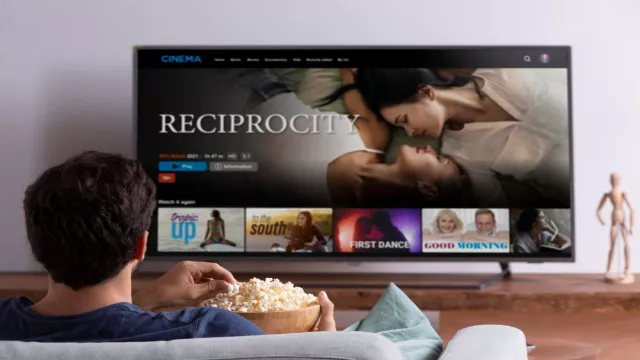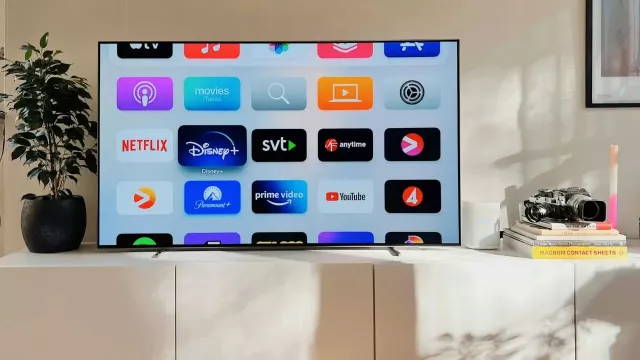S podobnou funkcí se už nějakou dobu můžete setkávat u videí na YouTube. Tato velmi oblíbena služba pro online video streaming nabízí změnu rychlosti sledování videa přímo ve svém přehrávači. Ne všechny internetové stránky, odkud si videa můžete spouštět, ale tuto funkci nabízejí.
Praktické rozšíření si ale velmi snadno můžete dopřát prostřednictvím šikovného doplňku Video Speed Controller pro Google Chrome nebo Firefox. A je tu jedna velmi zajímavá věc, která s tím úzce souvisí: pokud budete rychlost přehrávání zvyšovat po malých krocích, váš mozek si na to postupně zvykne a vytrénují se vaše schopnosti vnímání. Nakonec zjistíte, že zrychleným přehráváním ušetříte spoustu času.
Mimochodem, tato funkce funguje u všech videí a zvukových souborů HTML5, které přehráváte prostřednictvím prohlížeče. Doplněk je tedy vhodný i pro podcasty.
Video Speed Controller: v prostředí doplňku vám pomohou užitečné klávesové zkratky

Zejména v případě různých prezentací, přednášek nebo tutoriálů se často stává, že přednášející mluví velmi pomalu. Záznamy pak jsou zbytečně zdlouhavé a nechcete trávit spoustu času jejich sledováním od začátku až do konce. Zrychlené přehrávání vám přesně v těchto případech výrazně zvýší efektivitu sledování.
Například v případě dvacetiminutového videa si nastavením 1,5násobné rychlosti ušetříte hned pět minut. Pro ovládání videa můžete použít následující klávesy:
S = postupně pomalejší (standardní krok 0,1)
D = postupně rychlejší (standardní krok 0,1)
Z = návrat zpět (standardně 10s)
X = posun vpřed (standardně 10s)
R = zpět na normální rychlost
G = preferovaná rychlost (standardně 1,8)
Nad videem se vždy zobrazí malé překryvné okno, které potvrzuje vaši volbu. Výchozí hodnoty lze snadno upravit v nastavení a pokud chcete, můžete rozšíření na určitých stránkách jednoduše deaktivovat. To je vhodné zejména pro už zmíněný YouTube, protože tato platforma používá vlastní zkratky pro ovládání rychlosti.
Praktická pomůcka vám výrazně ušetří čas: vše si můžete nastavit dle vlastních požadavků
Asi nedává smysl zvyšovat rychlost přehrávání u seriálů nebo dokumentů. Tvůrci takového obsahu si dávají záležet na tom, aby děj měl spád a věnují důraz dobrému střihu.
Pokud byste si ale chtěli rychleji procházet různé záznamy přednášek, prezentace, vlogy, podcasty nebo školení, je tento doplněk užitečný. Na dvojnásobnou rychlost si zvyknete velmi rychle a ušetříte spoustu času.